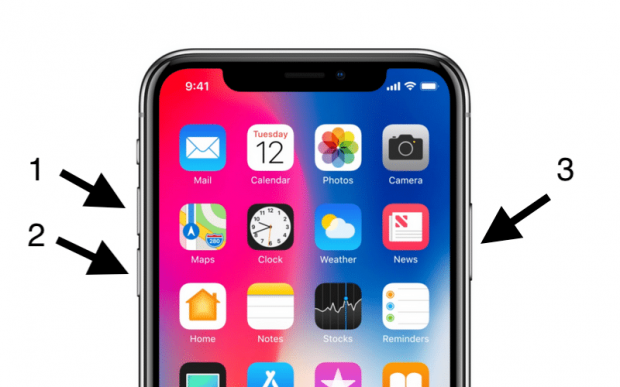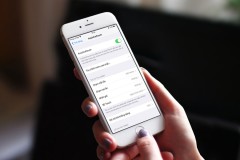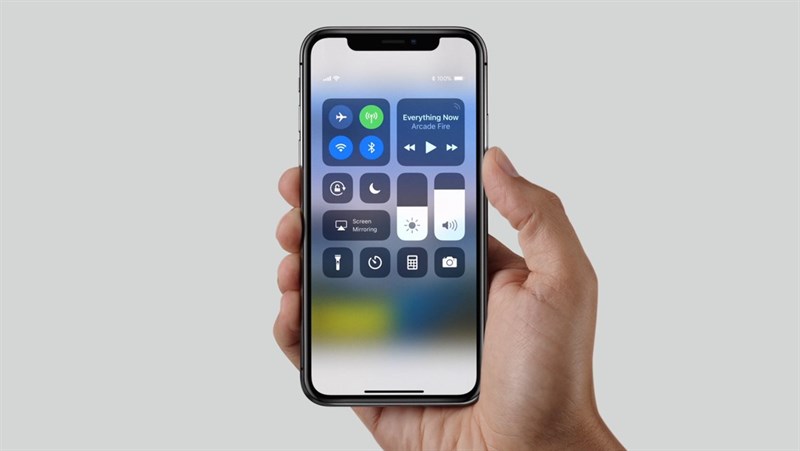
Khóa và mở màn hình: Chỉ cần nhấn một lần nút nguồn.
Báo lại báo thức: Cũng như nút nguồn, nhấn một lần hoặc bạn có thể thay bằng cách bấm nút tăng/giảm âm lượng.
Apple Pay/Wallet: Bạn có thể quản lý tài khoản Apple Pay của mình hoặc ví Wallet (giữ thẻ lên tàu, vé xem phim,... và hiển thị ở màn hình khóa) đơn giản hơn các thiết bị iOS khác, bằng cách nhấn liên tiếp 2 lần vào nút nguồn.
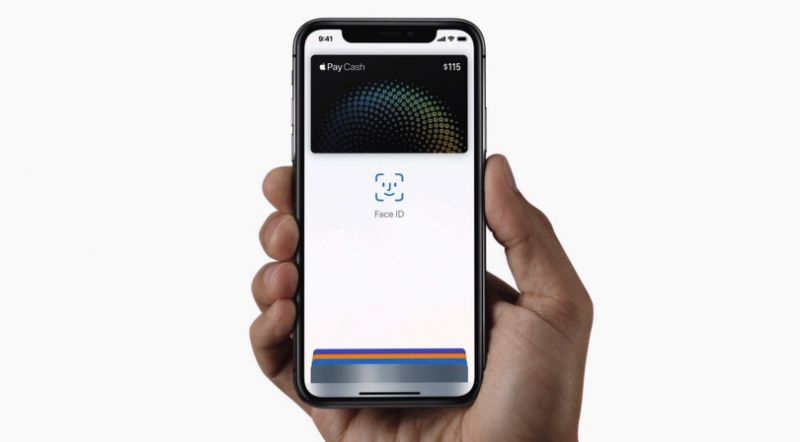
Mở nhanh các tính năng trợ năng: Nút nguồn còn có khả năng giúp người dùng mở nhanh cài đặt của trợ năng như: Kính lúp, truy cập được hướng dẫn hay Assistive Touch, bằng cách nhấn 3 lần liên tục vào nút này.
SOS khẩn cấp: Để gọi nhanh cho các số điện thoại khẩn cấp như cảnh sát (113), Cứu hỏa (114) hay Cứu thương (115), bạn có thể ấn liên tục 5 lần nút nguồn, ngay cả khi màn hình iPhone đang khóa.
Kích hoạt Siri: thay vì nhấn Home như trước đây, bạn hãy nhấn giữ nút nguồn tầm 3 giây.
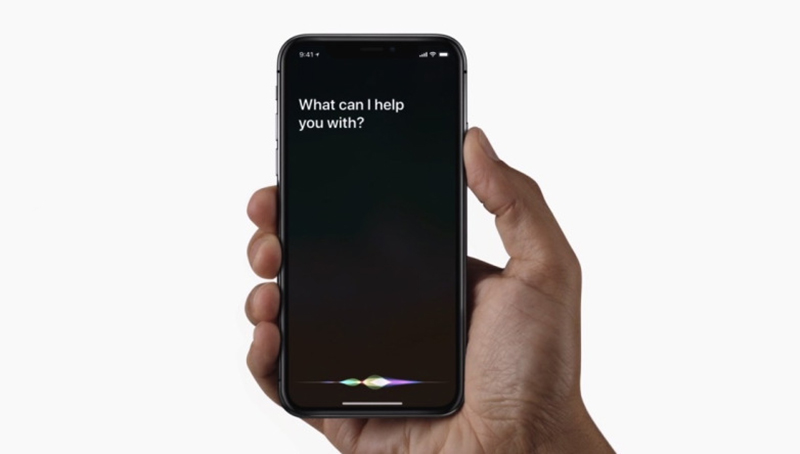
Tắt nguồn: Nhấn và giữ phím nguồn đồng thời nhấn thêm nút tăng hoặc giảm âm lượng cùng lúc, tùy chỉnh trượt để tắt nguồn sẽ xuất hiện.
Thực hiện sao lưu dữ liệu: Khóa màn hình và nhấp 1 lần vào phím nguồn.
'Khởi động nóng' thiết bị: Trong trường hợp iPhone bị đứng màn hình, lần lượt nhấn phím tăng âm lượng, rồi giảm âm lượng và giữ phím nguồn cho đến khi màn hình khởi động xuất hiện.
Vô hiệu hóa Face ID nhanh chóng: Tính năng bảo mật mới của Apple sẽ dễ dạng được vô hiệu bằng cách nhấp vào nút nguồn, tiếp đến là nhấn vào nút tăng hoặc giảm âm lượng.
Chụp ảnh màn hình: Đồng thời nhấn nút nguồn + tăng âm lượng.
Vào chế độ Recovery trên iTunes: Kết nối iPhone với máy tính, giao diện iTunes sẽ tự động xuất hiện, bạn nhấn tổ hợp phím Tăng âm, rồi Giảm âm và giữ nút nguồn để truy cập Recovery trên iPhone X.
Mua ứng dụng trên Appstore: Sau khi nhấn vào phím Get (nhận), bạn thực hiện nhấn 2 lần vào nút nguồn và quét khuôn mặt với Face ID.
Trung